フォトショップユーザを対象にしたコミュニティ Photoshop world
| 基本編 | 応用編 |
| 基本編 |
| オリジナルのカラーパレット ナカムラゲンキ |
|
今回はデザイン中に色遣いで悩んでしまった時に便利な手法です。例えば、植物はなんともいえない素敵な色彩を持っていますね。それらの植物からカラーを抽出してデザインに取り入れてみましょう。
まずは自分の好きな花の写真を用意します。花だけを切り抜いて不必要な色が抽出されないようにします。「イメージ」メニューの「モード」→「インデックスカラー...」を選択し、色数の限られた画像に変換します。さらにメニュー「イメージ」メニューの「モード」→「カラーテーブル...」を選択し、先ほどの画像から抽出された色をカラーパレットとして保存します。 デザインを行う新しいファイルを開いて、スウォッチパレットのサブメニューから「スウォッチの置き換え...」を選択し、先ほど保存したカラーパレットファイルを開くとスウォッチが置き換わります。これで素材画像からカラーパレットを抽出し、デザインに使用する準備が整いました。このようにして色々な素材からカラーパレットを作ってみると自然で美しいオリジナルカラーパレットができ上がります。 |
 |
1. カラーをサンプリングしたい画像を開く。不要なカラーのサンプリングを避けるため、必要な部分のみ切り抜いておく。 |
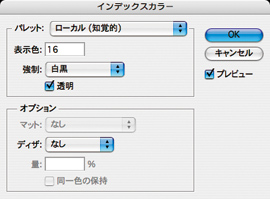 |
2. 「インデックスカラー」で、色数を指定して変換する。ここでは16 色を指定している。 |
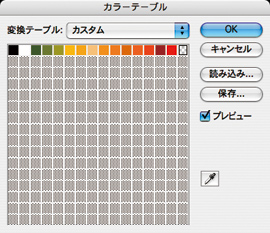 |
3.
「カラーテーブル」を選択して「保存」ボタンをクリックし、任意のファイル名で保存する。 |
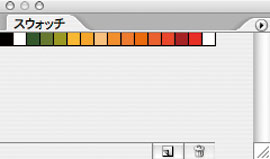 |
4.
スウォッチパレットの「スウォッチの置き換え」で③で保存したファイルを読み込むと、スウォッチが置き換わる。 |
 |
5.
オリジナルのスウォッチを用意しておけば、デザイン制作の時に大活躍 ! |
| ナカムラゲンキ | 2007.04.27 |